10 mẹo giúp bạn làm chủ Gmail
Năm 2004, Gmail đã có một bước đột phá lớn với việc sử dụng hộp thư điện tử trên nền tảng web. Việc check mail trở nên nhanh hơn, giao diện dễ sử dụng hơn, và người dùng được hòm thư với dung lượng lưu trữ 1Gb. Đến nay, dung lượng lưu trữ cho phép đã lên gấp 10 lần, và số người sử dụng Gmail đã lên đến con số hàng triệu người trên khắp thế giới.
Nhưng thực tế, ngay cả khi bạn sử dụng Gmail hàng ngày, vẫn check mail đều đặn, bạn có thể vẫn chưa sử dụng hết những tính năng của nó. Với những mẹo dưới đây, bạn có thể hoàn toàn làm chủ gmail theo cách của bạn.
1. Sử dụng bộ lọc – Filters
Quản lý hộp thư đến không hề dễ dàng, nhưng Gmail đã có sẵn công cụ hỗ trợ bạn. Bạn có thể sử dụng bộ lọc trong khi tìm kiếm, ví dụ hãy gõ vào thanh search “from:Facebook”, sau đó tạo bộ lọc để đánh dấu những thư được gửi đến từ Facebook thành những thư đã được đọc rồi (read – giả sử như bạn không muốn đọc những email thông báo từ Facebook). Hoặc tạo một bộ lọc cho những email được gửi đến từ người yêu của bạn, đánh dấu chúng là những thư quan trọng để đảm bảo bạn sẽ không bao giờ bỏ lỡ những email này. Sử dụng bộ lọc giúp bạn không bao giờ quên những email quan trọng và xoá bỏ những email không mong muốn.
2. Tận dụng chức năng tìm kiếm
Google là một công cụ tìm kiếm tuyệt vời. Và điều này cũng đúng với Gmail. Chức năng tìm kiếm của Gmail tương tác rất tốt với người dùng: hãy nhấn vào mũi tên ở phía bên phải khung tìm kiếm, bạn sẽ thấy được nhiều lựa chọn tìm kiếm hơn. Bạn có thể tìm kiếm những email có file đính kèm, hay sử dụng chức năng này để xoá những email không cần thiết, giúp bạn có thêm bộ nhớ.
Nếu bạn muốn thực hiện lệnh tìm kiếm cụ thể hơn, ví dụ như tìm những email gửi trong ngày sinh nhật năm ngoái, hay vào bất kì năm nào, chức năng tìm kiếm cũng sẽ thực hiện tốt nhiệm vụ của nó. Tất nhiên, hiệu quả của việc tìm kiếm còn phụ thuộc vào số lượng email bạn nhận được hôm đó, cũng như số email tự động chúc mừng sinh nhật được gửi từ những diễn đàn bạn đăng kí.
3. Chia nhỏ hộp thư đến
Trong trang Gmail Settings, ở thẻ Inbox, bạn có thể tuỳ chỉnh cách sắp xếp email trong hộp thư đến và sử dụng tính năng Priority Inbox chỉ có ở Gmail. Còn nữa. Ở thẻ Labs bạn có thể tìm thấy rất nhiều chức năng kèm theo giúp bạn tuỳ biến hòm thư của mình, ví dụ như chức năng Multiple Inboxes. Nhưng hãy nhớ: bạn chỉ có thể sử dụng Multiple Inboxes khi bạn tắt chức năng Priority Inbox.
Ở phía bên trái mỗi email, bạn có thể đánh dấu và lựa chọn đánh dấu sao – starred, đánh dấu là chưa đọc – unread hay đánh dấu email quan trọng – important, để rồi về sau bạn có thể dùng chức năng tìm kiếm tìm lại chúng dễ dàng qua các cú pháp “is:starred”, “is:unread” và “is:important”.
4. Ghép với các dịch vụ email khác
Video đang HOT
Nếu bạn thường xuyên sử dụng tài khoản Yahoo hoặc Hotmail, nay lại muốn chuyển sang Gmail, bạn hoàn toàn có thể chuyển các email từ các dịch vụ khác về hòm thư Gmail. Bạn có thể tìm thấy lựa chọn này trong thẻ Accounts and Import ở trang Settings, các bước thực hiện rất đơn giản, và bạn hoàn toàn có thể sắp xếp các thư đó như bình thường. Ngoài ra, đây cũng là lựa chọn tốt nếu bạn muốn sao lưu các email quan trọng từ một hòm thư nào đó vào hòm thư Gmail.
5. Đánh dấu sao
Các lựa chọn về việc đánh dấu sao được hiển thị trong thẻ General ở trang Settings. Có tới 12 loại sao và kí tự có thể sử dụng, trong khi mặc định chỉ có một loại kí tự là dấu sao màu vàng.
Bạn có thể đánh dấu các email theo các biểu tượng khác nhau để phân biệt các email công việc hay email gia đình, để đánh dấu những email quan trọng… Mỗi loại kí tự hay dấu sao đều có cấu trúc tìm kiếm riêng, ví dụ lệnh “has:green-star” sẽ giúp bạn tìm những email nào được đánh dấu bằng ngôi sao màu xanh lá.
6. Sử dụng các nhãn – labels.
Nhãn – labels – là một trong những chức năng tốt nhất của Gmail. Sử dụng nhãn giúp bạn sắp xếp và tìm kiếm các email nhanh hơn và dễ dàng hơn. Hãy thử dùng và bạn sẽ thấy ngay lợi ích của nó.
Hãy nhớ rằng, các bộ lọc – filters – có thể gắn nhãn vào các email theo ý bạn. Ngoài ra bạn có thể sử dụng chức năng này để xoá các email cũ không cần thiết đã được gắn nhãn, ví dụ như lệnh “label:newsletter before:2011/11/16″ giúp bạn tìm kiếm các email dán nhãn newsletter được gửi tới trước ngày 16/11/2011, và rồi việc còn lại chỉ là chọn và xoá.
7. Tăng hiệu quả hoạt động với Gmail
Hiện tại có rất nhiều phần mềm của các hãng thứ ba và các extension mở rộng giúp tăng thêm hiểu quả và khả năng hoạt động của Gmail. Ví dụ, Rapportive có thể thêm thông tin người dùng từ Facebook, LinkedIn và Twitter vào danh sách liên lạc contact của bạn. Ứng dụng này nhanh, mượt, giống như là một chức năng vốn có của Gmail vậy. Một công cụ của hãng thứ ba khác, rất nổi tiếng, là Boomerang, giúp bạn hẹn thời gian gửi mail và nhắc nhở bạn về những email quan trọng nếu bạn quên không trả lời.
8. Điều chỉnh mật độ hiển thị email
Bạn không thích có quá nhiều khoảng trống giữa các email trong danh sách, vậy hãy tìm trong phần settings, sẽ có lựa chọn cho bạn điều chỉnh về mật độ, số lượng thư hiển thị trên một trang.
9. Hẹn giờ gửi mail
Đôi khi, bạn không muốn gửi ngay một email nào đó, nhưng bạn lại sợ mình sẽ quên mất. Hãy nhấn vào nút Send later bên trên cửa sổ soạn tin và chọn thời gian thích hợp.
10. Hãy thực hành tốt những kỹ năng cơ bản
Nếu bạn muốn thực sự làm chủ Gmail, hãy làm thuần thục những chức năng cơ bản của Gmail. Hãy nhớ bên trên cửa sổ soạn thư có một loạt các icon tiện ích, thử nhấn vào icon Link, bạn có thể chèn bất kì một link nào đó vào mail; ngoài ra, có một mẹo khác ở đây: bạn cũng có thể chèn link của một email khác vào email cần gửi.
Và cuối cùng, một thủ thuật đơn giản nhưng ít người để ý. Nếu bạn muốn tìm những email gửi từ một địa chỉ nào đó, hãy đánh vào ô tìm kiếm cú pháp “from:diachiemail@gmail.com”.
Theo Genk
Bổ sung tính năng cho Gmail
Không phải ngẫu nhiên mà Gmail ngày nay lại trở thành một trong các nhà cung cấp dịch vụ email phổ biến nhất, chí ít là đối với những người thích sử dụng giao diện Web hơn. Tuy nhiên, có một vài tính năng quan trọng vẫn đang thiếu trên Gmail. Trước hết là hẹn giờ gửi mail (email scheduling). Có bao giờ bạn đã soạn và cần gửi một email quan trọng vào một thời điểm nhất định nhưng lại quên đi sau đó chưa?
Tính năng nhắc nhở (Reminder) cũng là một điểm quan trọng khác không xuất hiện trên Gmail. Tính năng cho phép người dùng nhận các thông báo hẹn giờ khi một email đang để chờ quá lâu hay khi người dùng không nhận được hồi đáp trong một khoảng thời gian nhất định. Việc thiếu tính nhắc nhở nghĩa là email có thể bị quên đi. Những add-on nổi tiếng như Boomerang có thể bổ sung thêm các chức năng này vào Gmail. Ngoài ra, còn có một add-on khác tên là RightInbox không những cho phép hẹn giờ, nhắc nhở mà còn giúp theo dõi email của bạn nữa.
RightInbox về cơ bản là một add-on cho Firefox, Chrome và Safari giúp bổ sung thêm những tính năng phụ vào hộp thư đến Gmail. RightInbox cho phép người dùng hẹn giờ gửi, theo gõi và nhận nhắc nhở cho 10 email trên tháng đối với bản miễn phí. Nếu không cần các tính năng này thường xuyên thì bản miễn phí sẽ rất tiện lợi.
Hẹn giờ gửi email
Sau khi cài đặt RightInbox và đăng nhập tài khoản Google, ta sẽ thấy một vài tùy chọn mới bổ sung trong giao diện Gmail.
Tùy chọn Send Later ngay cạnh tùy chọn Send Now (trước đây chỉ là Send). Khi muốn hẹn giờ gửi mail, nhấn vào tùy chọn này và chọn khi nào muốn gửi mail ra ngoài. Email sẽ được lưu trong thư mục nháp (drafts folder) và được gửi khi đến giờ và người dùng vẫn có thể chỉnh lại mail trong khoảng thời gian này. Chỉ cần nhấn vào Save sau khi hoàn tất biên tập mail. Thời gian đặt giờ sẽ hiển thị trên dòng chủ đề (subject line).
Nếu đổi ý, bạn có thể chọn gửi email ngay hoặc xóa đi.
Nhận nhắc nhở
RightInbox cho phép người dùng thiết lập nhắc nhở cho các email gửi đi trong trường hợp họ muốn chắc chắn rằng được nhận hồi đáp và cũng cho bất cứ email nào nằm trong hộp thư đến. Bạn không thể đặt nhắc nhở cho một email được lưu, thậm chí nếu nó đang trong thư mục đánh nhãn (label folder) được sử dụng thường xuyên. Thư phải nằm trong hộp thư đến. Ở những email chiều đi, bạn sẽ thấy tùy chọn Remind Me ở đầu email.
Trước khi thiết lập nhắc nhở, người dùng có thể chọn cách nhắc nhở và muốn được nhắc nhở khi nào (ví dụ như nếu không ai hồi đáp, trả về hộp thư đến và đánh dấu chưa đọc). Sau đó tiến hành đặt thời gian nhắc nhở nếu muốn.
Nếu cần cài đặt nhắc nhở cho một email trong hộp thư đến, chỉ cần tích vào hộp bên cạnh email đó. Điều này sẽ làm hiện tùy chọn Remind Me ở đầu hộp thư đến.
Theo dõi email
Đây là một điểm tuyệt vời khác của RightInbox nhưng có một vài điều cần lưu ý trước khi sử dụng. Trước hết, người dùng sẽ không nhận được những báo cáo và thống kê chi tiết giống như một hệ thống thư báo mà RightInbox chỉ đơn giản gửi một email về hộp thư đến khi hộp thư tin đã gửi (sent email) được mở, hay khi các đường link trong email được kích vào.
Để theo dõi một email trước khi gửi, nhấn vào Track. Biểu tượng sẽ chuyển sang màu xanh và bạn sẽ nhận được một thông báo khi email được mở.
Nếu đã kích vào một đường link, ta cũng sẽ nhận được một email như sau:
RightInbox kết hợp tốt với Gmail và bạn thậm chí sẽ không cảm thấy sự có mặt của nó nếu không dùng đến. Những tính năng bổ sung sẽ mang lại cho bạn rất nhiều tiện ích trong công việc cũng như sử dụng hằng ngày.
Theo TTVN
Hẹn giờ gửi và nhận thư trong Gmail  Boomerang là tiện ích mở rộng cho Firefox và Google Chrome, cho phép bạn hẹn giờ gửi thư trong Gmail. Ngoài ra, bạn còn có thể hẹn giờ để thư đã gửi được trả về hộp thư đến vào một thời điểm khác. Sau khi cài đặt, trong giao diện Gmail của bạn sẽ có thêm mục Boomerang để bạn quản lý các...
Boomerang là tiện ích mở rộng cho Firefox và Google Chrome, cho phép bạn hẹn giờ gửi thư trong Gmail. Ngoài ra, bạn còn có thể hẹn giờ để thư đã gửi được trả về hộp thư đến vào một thời điểm khác. Sau khi cài đặt, trong giao diện Gmail của bạn sẽ có thêm mục Boomerang để bạn quản lý các...
 CEO Apple đang tập trung vào 1 sản phẩm 'hot' hơn iPhone00:30
CEO Apple đang tập trung vào 1 sản phẩm 'hot' hơn iPhone00:30 Người dùng Galaxy tại Việt Nam bắt đầu nhận One UI 703:50
Người dùng Galaxy tại Việt Nam bắt đầu nhận One UI 703:50 One UI 7 chậm chạp khiến Samsung mất vị thế dẫn đầu thế giới Android09:37
One UI 7 chậm chạp khiến Samsung mất vị thế dẫn đầu thế giới Android09:37 Google dừng hỗ trợ, hàng triệu điện thoại Android gặp nguy hiểm08:58
Google dừng hỗ trợ, hàng triệu điện thoại Android gặp nguy hiểm08:58 Apple lỡ hẹn với AI, người dùng Việt chịu thiệt?09:57
Apple lỡ hẹn với AI, người dùng Việt chịu thiệt?09:57 Google nâng tầm Gemini với khả năng tạo video dựa trên AI08:26
Google nâng tầm Gemini với khả năng tạo video dựa trên AI08:26 Google ra mắt công cụ AI cho phép tạo video từ văn bản và hình ảnh00:45
Google ra mắt công cụ AI cho phép tạo video từ văn bản và hình ảnh00:45 TikTok Trung Quốc lần đầu công bố thuật toán gây nghiện02:32
TikTok Trung Quốc lần đầu công bố thuật toán gây nghiện02:32 Giá iPhone sẽ tăng vì một 'siêu công nghệ' khiến người dùng sẵn sàng móc cạn ví00:32
Giá iPhone sẽ tăng vì một 'siêu công nghệ' khiến người dùng sẵn sàng móc cạn ví00:32Tiêu điểm
Tin đang nóng
Tin mới nhất

Thanh toán NFC qua điện thoại có thể bị tin tặc đánh cắp dữ liệu thẻ

Keysight, NTT Innovative Devices và Lumentum đạt tốc độ truyền dữ liệu 448 Gbps

Amazon Q Developer mở rộng hỗ trợ tiếng Việt và nhiều ngôn ngữ khác

Samsung bất ngờ hoãn ra mắt điện thoại gập giá rẻ

Trung Quốc phát minh bộ nhớ RAM nhanh hơn 10.000 lần hiện tại
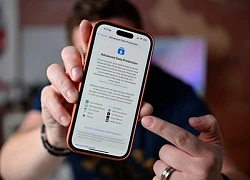
Người dùng kiện Apple đòi 5 triệu USD vì tính năng bảo mật 'phản chủ'
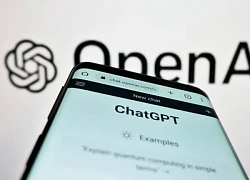
Người dùng nói cảm ơn ChatGPT, OpenAI tốn 10 triệu USD tiền điện

Người mua sản phẩm HP có thể nhận bồi thường đến 2,6 triệu đồng

Microsoft cảnh báo lỗi nghiêm trọng trên Outlook

TSMC đối mặt khó khăn trong kiểm soát chip AI đến tay Trung Quốc

Ổ điện gia dụng 'hiện đại hóa' tích hợp sạc nhanh, khóa thẻ từ

Xiaomi gây ấn tượng với tốc độ cập nhật HyperOS 2
Có thể bạn quan tâm

Phẫn nộ clip kẻ trộm chim khiến người đàn ông 67 tuổi té ngã khi truy đuổi
Pháp luật
08:32:34 25/04/2025
Chuyên gia nói chính sách thuế của Mỹ tạo cơ hội để Trung Quốc tăng ảnh hưởng
Thế giới
08:27:51 25/04/2025
1 nhóm fan Kim Soo Hyun nhận đòn "gậy ông đập lưng ông", bị vạch trần bản chất thật
Sao châu á
08:23:08 25/04/2025
Sao Việt 25/4: Hòa Minzy đáp trả tin 'qua Mỹ định cư', Bảo Thanh tự nhận manly
Sao việt
08:19:46 25/04/2025
"Vị thần" của những cảnh tuyết rơi trên phim Trung Quốc: Nâng tầm nhan sắc, thẩm mỹ xứng đáng phong thần
Hậu trường phim
08:16:53 25/04/2025
Nữ Trung úy cao 1m73 tham gia diễu binh 30/4, dân tình tấm tắc "thiếu mỗi vương miện là thành Hoa hậu"
Netizen
08:03:13 25/04/2025
Siêu sao số 1 Việt Nam đang nắm giữ kỷ lục mà không ai muốn tranh giành
Nhạc việt
07:56:39 25/04/2025
Top nghệ sĩ được trả nhiều tiền nhất Spotify: Hạng 1 "out trình" loạt siêu sao, kiếm hơn 9.2 nghìn tỷ gây choáng
Nhạc quốc tế
07:52:51 25/04/2025
Những chặng đường bụi bặm - Tập 19: Ly sảy thai, Nguyên suy sụp vì mất con
Phim việt
07:44:26 25/04/2025
70 thiếu niên, học sinh độ chế xe điện từ 30 lên 100km/h
Tin nổi bật
07:36:05 25/04/2025
 So sánh HTC Droid DNA và Samsung Galaxy Note II
So sánh HTC Droid DNA và Samsung Galaxy Note II Startup Việt – Trăm nghìn nỗi lo
Startup Việt – Trăm nghìn nỗi lo
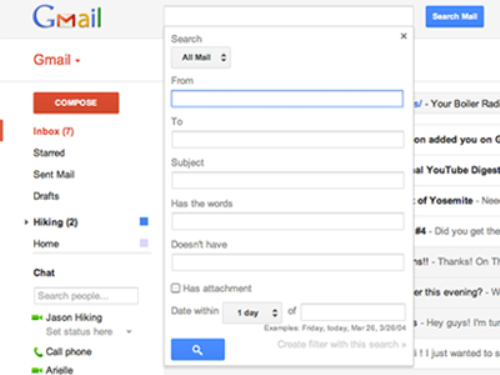
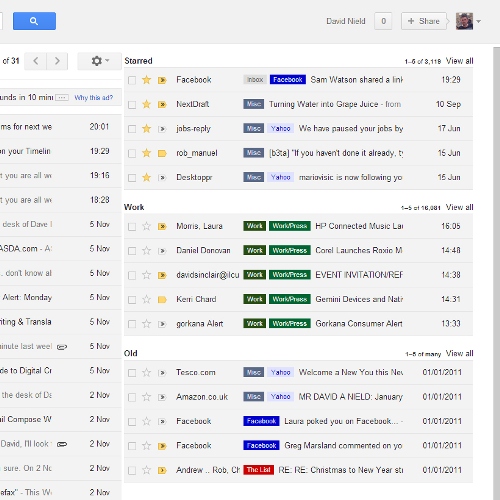


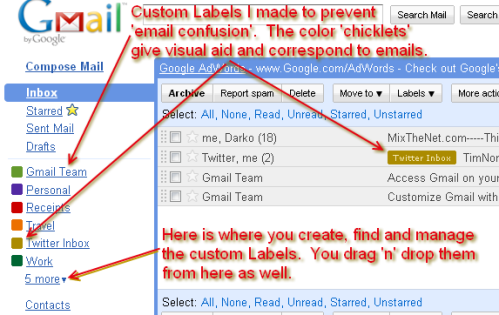


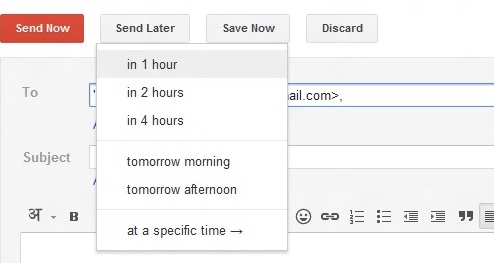
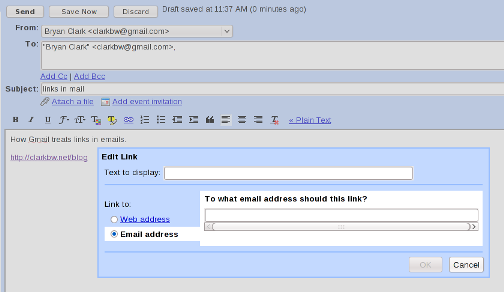
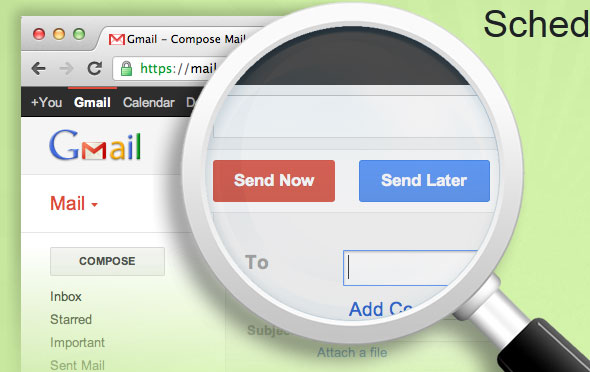
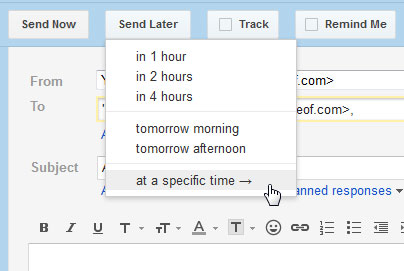

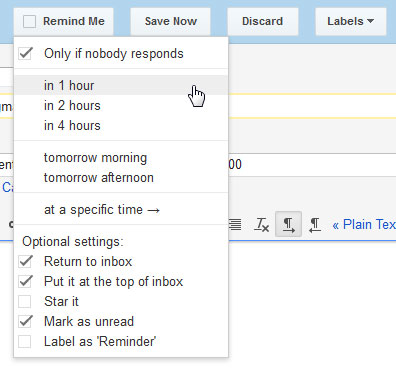
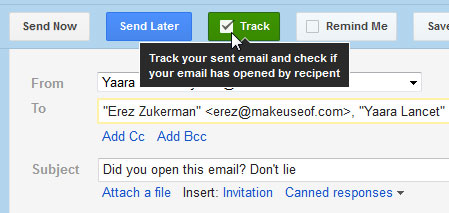
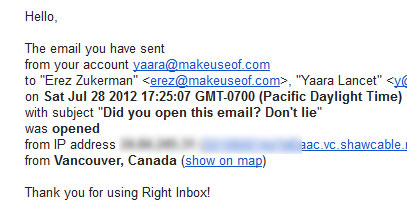
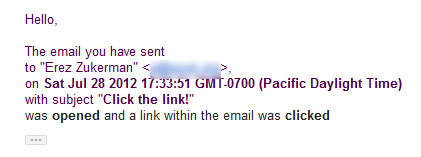
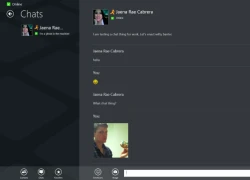 Giải pháp thay thế cho các ứng dụng kém cỏi của Windows 8
Giải pháp thay thế cho các ứng dụng kém cỏi của Windows 8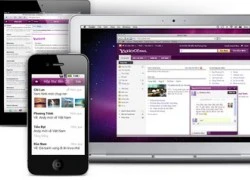 Lỗ hổng bảo mật nghiêm trọng trên Yahoo! Mail bị rao bán với giá rẻ mạt
Lỗ hổng bảo mật nghiêm trọng trên Yahoo! Mail bị rao bán với giá rẻ mạt Steve Ballmer chê Android không thể kiểm soát và nguy hiểm
Steve Ballmer chê Android không thể kiểm soát và nguy hiểm CEO LinkedIn từng muốn bỏ vị trí vì quá mệt mỏi
CEO LinkedIn từng muốn bỏ vị trí vì quá mệt mỏi Giải pháp quản trị IBM cho doanh nghiệp
Giải pháp quản trị IBM cho doanh nghiệp Gmail là dịch vụ email được dùng nhiều nhất toàn cầu
Gmail là dịch vụ email được dùng nhiều nhất toàn cầu Huawei đối diện nguy cơ tại Canada
Huawei đối diện nguy cơ tại Canada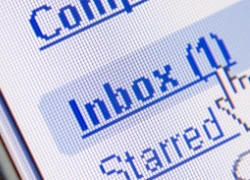 Lấy lại email đã gửi
Lấy lại email đã gửi Nhà Trắng bị tin tặc Trung Quốc tấn công
Nhà Trắng bị tin tặc Trung Quốc tấn công Sau ứng dụng bản đồ, Youtube, Gmail sắp bị Apple và Facebook chung tay tận diệt
Sau ứng dụng bản đồ, Youtube, Gmail sắp bị Apple và Facebook chung tay tận diệt Top 8 hãng công nghệ phát triển nhanh nhất
Top 8 hãng công nghệ phát triển nhanh nhất Dịch vụ email doanh nghiệp của RIM ngừng hoạt động do gặp sự cố
Dịch vụ email doanh nghiệp của RIM ngừng hoạt động do gặp sự cố Google có nguy cơ mất Chrome vào tay OpenAI
Google có nguy cơ mất Chrome vào tay OpenAI Cánh tay robot 6 bậc tự do 'made in Vietnam' xuất xưởng với giá 55 triệu đồng
Cánh tay robot 6 bậc tự do 'made in Vietnam' xuất xưởng với giá 55 triệu đồng Đối thủ lớn nhất của iPhone có lợi thế trong cuộc chiến thuế quan của ông Trump?
Đối thủ lớn nhất của iPhone có lợi thế trong cuộc chiến thuế quan của ông Trump? Windows 11 có thể đóng ứng dụng 'cứng đầu' chỉ trong nháy mắt
Windows 11 có thể đóng ứng dụng 'cứng đầu' chỉ trong nháy mắt OpenAI sẵn sàng nhảy vào nếu Google bị ép bán Chrome
OpenAI sẵn sàng nhảy vào nếu Google bị ép bán Chrome Máy tính lượng tử làm được gì cho nhân loại?
Máy tính lượng tử làm được gì cho nhân loại? Người dùng cung cấp nhiều dữ liệu cá nhân lên không gian mạng
Người dùng cung cấp nhiều dữ liệu cá nhân lên không gian mạng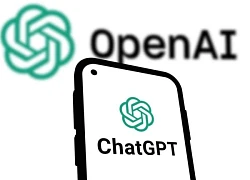 OpenAI nâng tầm ChatGPT với 3 thay đổi lớn
OpenAI nâng tầm ChatGPT với 3 thay đổi lớn Xe máy va chạm ô tô khách trong cơn mưa tầm tã, nam sinh viên tử vong
Xe máy va chạm ô tô khách trong cơn mưa tầm tã, nam sinh viên tử vong
 Duy Mạnh lên tiếng nóng vụ kiện xe 5 tỷ bốc cháy: "Tôi từng gặp hoà giải nhưng không ổn thoả, có 1 khúc mắc chưa được giải đáp"
Duy Mạnh lên tiếng nóng vụ kiện xe 5 tỷ bốc cháy: "Tôi từng gặp hoà giải nhưng không ổn thoả, có 1 khúc mắc chưa được giải đáp" Ở showbiz Việt có một nữ nghệ sĩ đỗ thủ khoa hai ngành giờ làm mẹ 3 con kiêm nhiệm thêm giáo viên Yoga
Ở showbiz Việt có một nữ nghệ sĩ đỗ thủ khoa hai ngành giờ làm mẹ 3 con kiêm nhiệm thêm giáo viên Yoga Cướp giật túi xách khiến người phụ nữ ở TP.HCM té xuống đường, tử vong
Cướp giật túi xách khiến người phụ nữ ở TP.HCM té xuống đường, tử vong
 Nam tài tử đáng thương nhất showbiz: Vợ đi ngoại tình trai trẻ bị truyền thông bóc phốt, ở nhà không biết vẫn livestream khoe "cô ấy đi làm đẹp"
Nam tài tử đáng thương nhất showbiz: Vợ đi ngoại tình trai trẻ bị truyền thông bóc phốt, ở nhà không biết vẫn livestream khoe "cô ấy đi làm đẹp" Từ ngôi sao được săn đón, nam thần đình đám "bỏ phố về quê" làm nông dân nâng khối tài sản lên hàng trăm tỷ đồng
Từ ngôi sao được săn đón, nam thần đình đám "bỏ phố về quê" làm nông dân nâng khối tài sản lên hàng trăm tỷ đồng Việt Nam lên tiếng về thông tin Tổng thống Mỹ yêu cầu quan chức không dự lễ kỷ niệm 30-4
Việt Nam lên tiếng về thông tin Tổng thống Mỹ yêu cầu quan chức không dự lễ kỷ niệm 30-4 Bắt đôi vợ chồng liên quan chuyên án ma túy và giúp hung thủ Bùi Đình Khánh bỏ trốn
Bắt đôi vợ chồng liên quan chuyên án ma túy và giúp hung thủ Bùi Đình Khánh bỏ trốn Đạo diễn Quang Dũng bị nhồi máu cơ tim
Đạo diễn Quang Dũng bị nhồi máu cơ tim Hot: Vợ Bùi Tiến Dũng hạ sinh quý tử, "nam thần" lấy vợ sớm nhất dàn U23 Việt Nam nay đã là bố 3 con
Hot: Vợ Bùi Tiến Dũng hạ sinh quý tử, "nam thần" lấy vợ sớm nhất dàn U23 Việt Nam nay đã là bố 3 con Cô gái Bắc Giang nhan sắc gây sốt trong 'khối hoa hậu' diễu binh 30/4
Cô gái Bắc Giang nhan sắc gây sốt trong 'khối hoa hậu' diễu binh 30/4 Á hậu Quỳnh Châu xin lỗi về bài đăng kẹt xe ngay dịp Đại lễ 30/4
Á hậu Quỳnh Châu xin lỗi về bài đăng kẹt xe ngay dịp Đại lễ 30/4

 Người phụ nữ đi đường bất ngờ bị kéo lên ô tô, 'tra tấn' bằng axit và máy xăm
Người phụ nữ đi đường bất ngờ bị kéo lên ô tô, 'tra tấn' bằng axit và máy xăm Tài tử đình đám Vbiz từng vung tay tiêu 3 cây vàng trong 1 đêm: Cuối đời sống nghèo khổ, bệnh tật đeo bám
Tài tử đình đám Vbiz từng vung tay tiêu 3 cây vàng trong 1 đêm: Cuối đời sống nghèo khổ, bệnh tật đeo bám